欢迎,来自IP地址为:216.73.216.33 的朋友
IP 别名是在单个网络接口上创建或配置多个 IP 地址的概念,这对于使用单个子网上具有不同 IP 地址的单个网络接口在 Web 服务器上设置多个虚拟站点非常有用。
使用 IP 别名的优点是不需要为每个 IP 连接对应的物理适配器。相反,我们可以为单个物理网卡创建多个或多个虚拟接口(别名)。
本示例适用于所有基于 RHEL 的发行版,例如 Fedora、CentOS、Rocky 和 Alma Linux。
创建多个接口并手动为其分配 IP 地址是一项艰巨的任务。在这里,我们将了解如何通过定义一组 IP 范围来分配 IP 地址。我们还将了解如何创建虚拟接口并同时为其分配不同范围的 IP 地址。
示例使用的 IP 只适用于本机的情况,因此需要将它替换为实际将使用的 IP。
在这里,我有一个名为”ifcfg-ens33″的接口,它是以太网设备的默认网络接口卡。如果连接了第二个以太网设备,它将显示为”ifcfg-ens34″,对应增加的网络设备,依此类推。
这些设备的网络文件位于”/etc/sysconfig/network-scripts/”目录中,可以使用以下 ls 命令列出所有设备:
# ls -l /etc/sysconfig/network-scripts/
典型输出如下图所示:
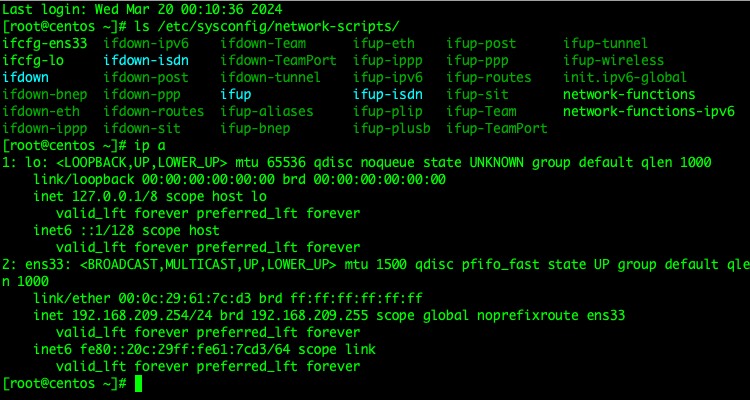
使用”ip -a”命令可以查看当前网络的设备配置的 IP 地址,示例为 192.168.209.254。假设创建三个额外的虚拟接口并将如下三个 IP 地址绑定到虚拟接口上:
| 网络适配器 | IP 地址 | 接口类型 |
|---|---|---|
| ens33 | 192.168.209.254 | Primary |
| ens33:1 | 192.168.209.251 | Alias 1 |
| ens33:2 | 192.168.209.252 | Alias 2 |
| ens33:3 | 192.168.209.253 | Alias 3 |
其中”:x”表示为接口 ens33 创建别名的设备(接口)号。对于每个别名,必须分配一个编号。
现在,我们将现在接口配置文件分别复制成虚拟接口的配置文件”ifcfg-ens33:1″、”ifcfg-ens33:2″和”ifcfg-ens33:3″,命令如下:
# cd /etc/sysconfig/network-scripts/ # cp ifcfg-ens33 ifcfg-ens33:1 # cp ifcfg-ens33 ifcfg-ens33:2 # cp ifcfg-ens33 ifcfg-ens33:3
查看”ifcfg-ens33″的内容如下所示:

我们只需要使用使用”DEVICE”和”IPADDR”的内容,修改”DEVICE”中的”ens33″为”ens33:1″,并将 IP 地址修改为”192.168.209.251″,即是”ifcfg-ens33:1″虚拟网卡的配置内容,示例配置如下:
DEVICE="ens33:1" BOOTPROTO=static ONBOOT="yes" TYPE="Ethernet" IPADDR="192.168.209.251" PREFIX="24" GATEWAY="192.168.209.2" DNS1="192.168.209.2" DOMAIN="223.5.5.5"
至于ens33:2和ens33:3依照示例修改”DEVICE”和”IPADDR”配置项为上表所设置值即可。
全部配置完成后,使用如下命令重新启动网络服务:
# systemctl restart network
再次查看网络配置信息
# ifconfig
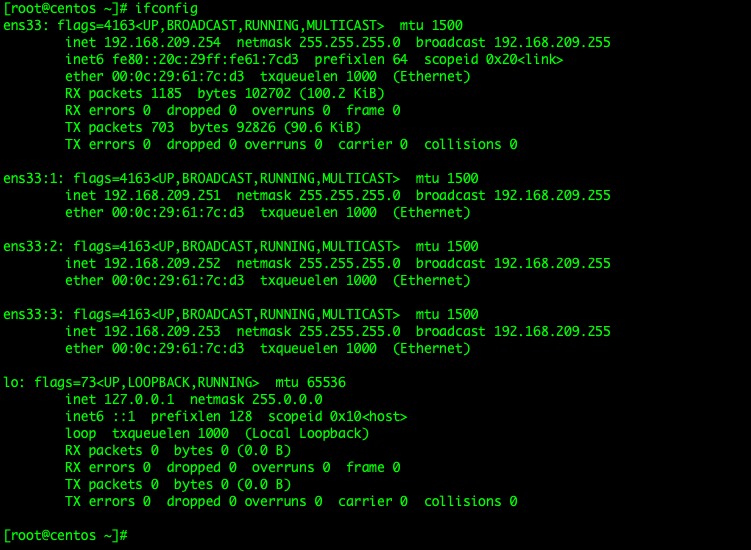
可以看到,虚拟网卡和新分配 IP 地址已经生效了。
分别 “ping”虚拟网卡对应的 IP 地址测试通断,可以发现所有 IP 地址均已经生效并可正常连通:

一切看起来都非常优雅自然,借助这些新分配的 IP,就可以在同一主机上设置多个虚拟 web 站点、FTP 帐户以及许多其他内容。
